CAD梦想画图中如何修改标注样式?
1.线
(1)点击工具栏中的“格式——标注样式”,在标注样式管理器界面中,选择“IOS—25”,然后点击修改按钮。
标注样式
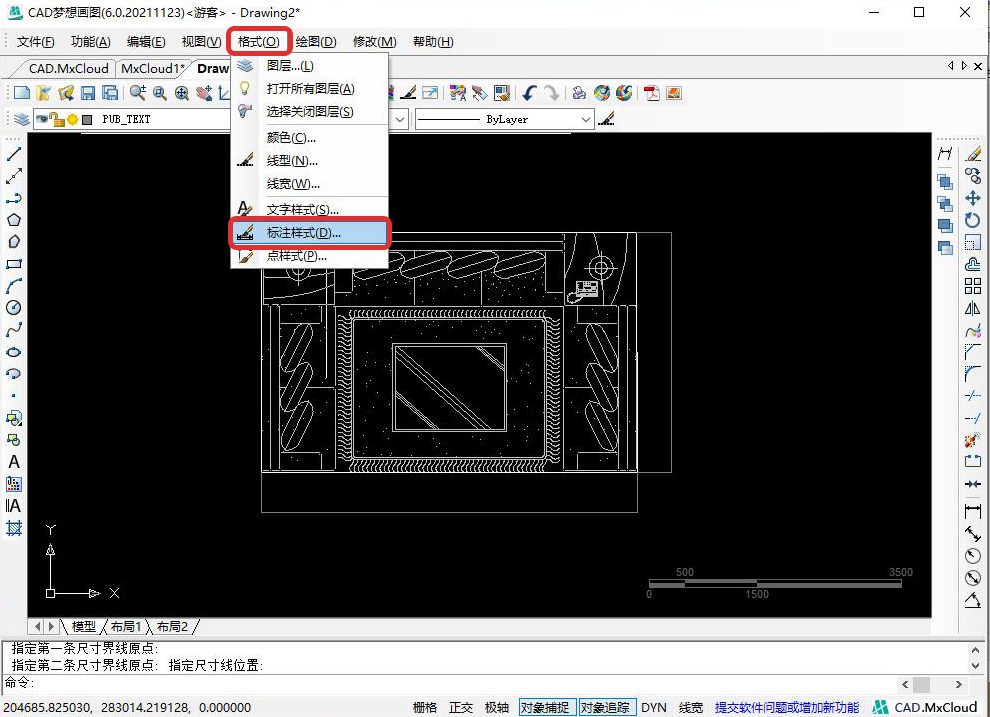
修改按钮
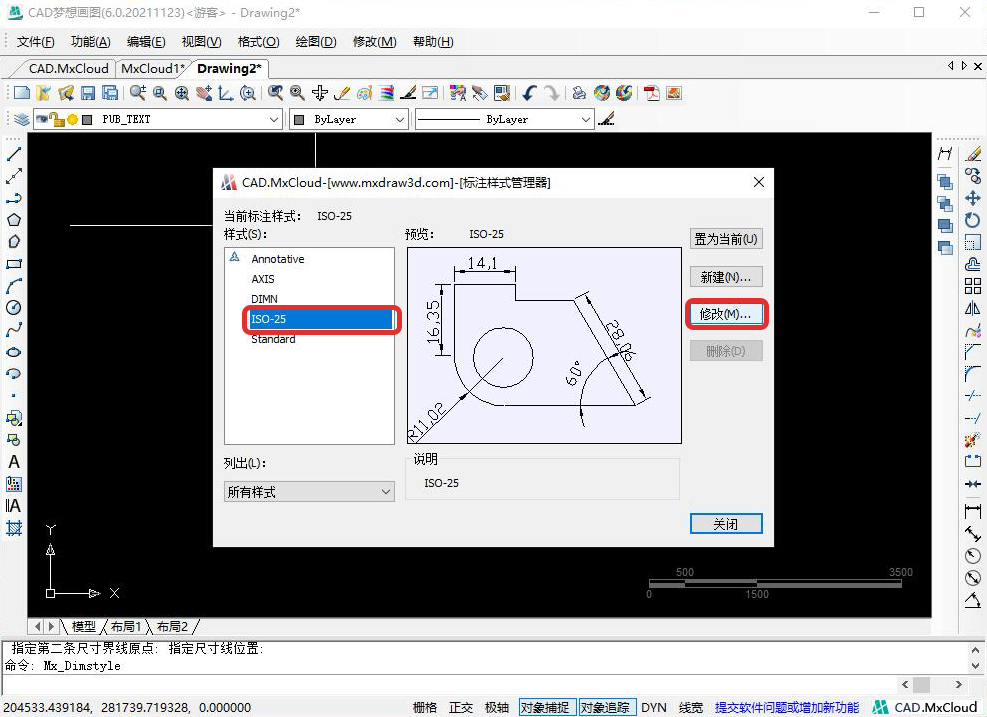
(2)弹出修改界面,首先选择修改线样式,将尺寸线与尺寸界线的颜色修改为需要的颜色。
(3)超出尺寸界线数值修改为2,起点偏移量修改为3,再勾选固定长度的尺寸界线,并输入长度为3。
修改线样式
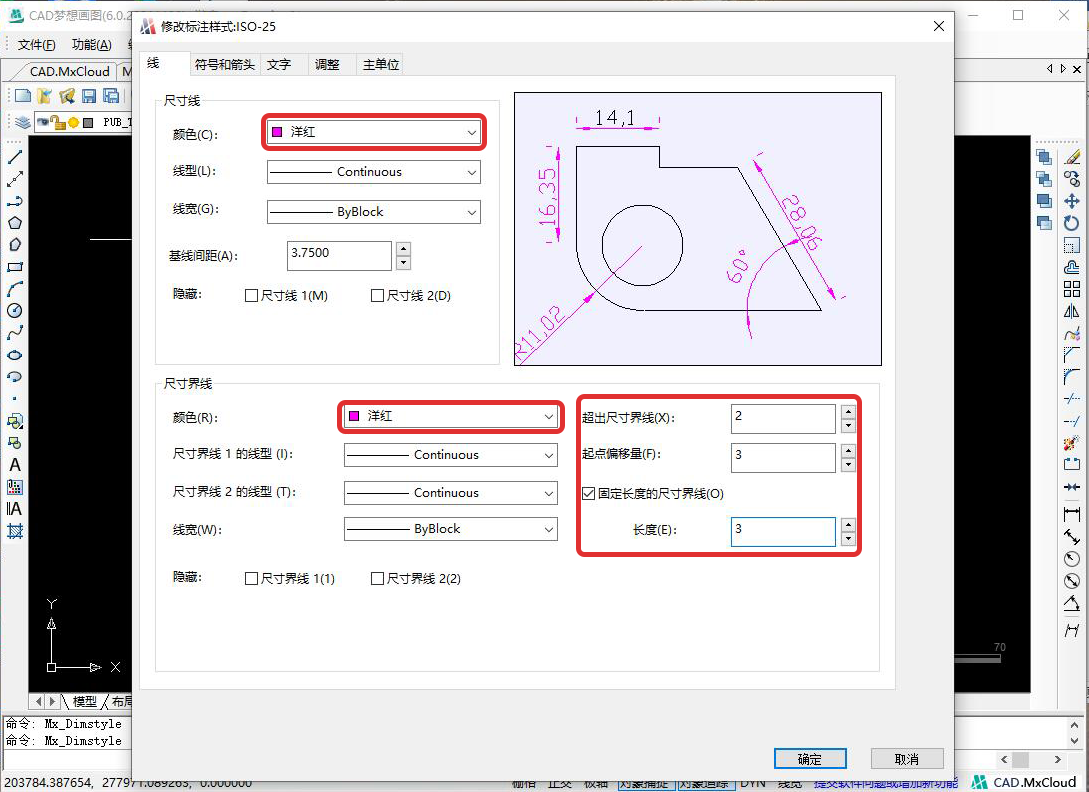
2.符号和箭头
选择建筑标记为箭头的第一个第二个符号,引线符号选择为点,然后将箭头大小设置为0.8
符号和箭头
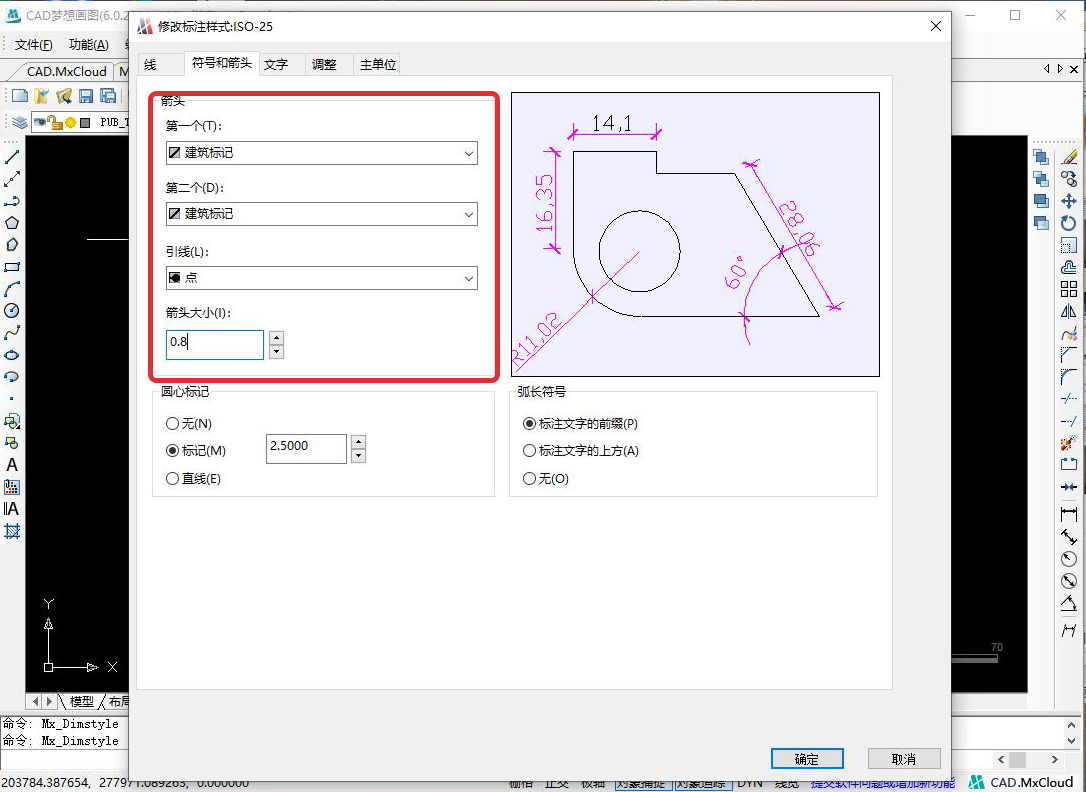
3.文字
文字颜色可以设置为与尺寸线一样的颜色,文字高度可根据实际情况设置,这里设置为3,文字对齐方式选择IOS标准,文字位置中从尺寸线偏移的数值修改为0.1。
文字
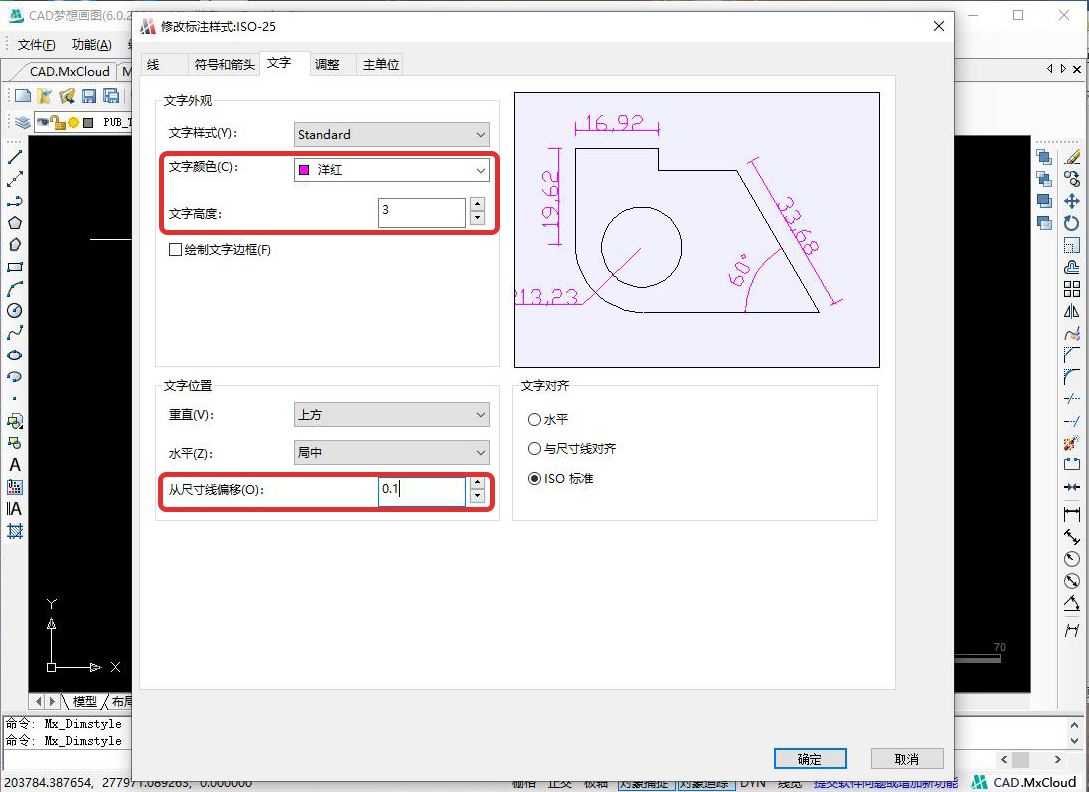
4.调整
调整选项选择文字始终保持在尺寸界线之间,文字位置选择尺寸线上方,不带引线。
调整
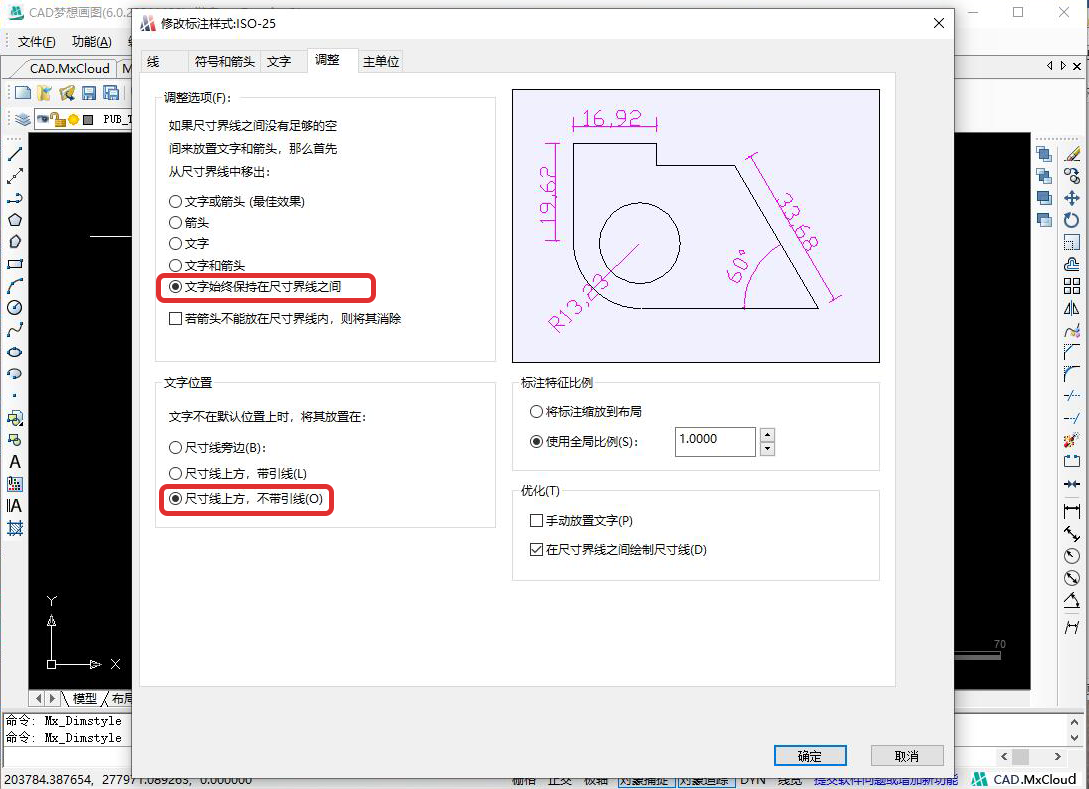
5.主单位
将线性标准的精度一般设置为0,少数情况设置为0.0,比例因子设置根据图形大小设置,这里设置为10。
主单位
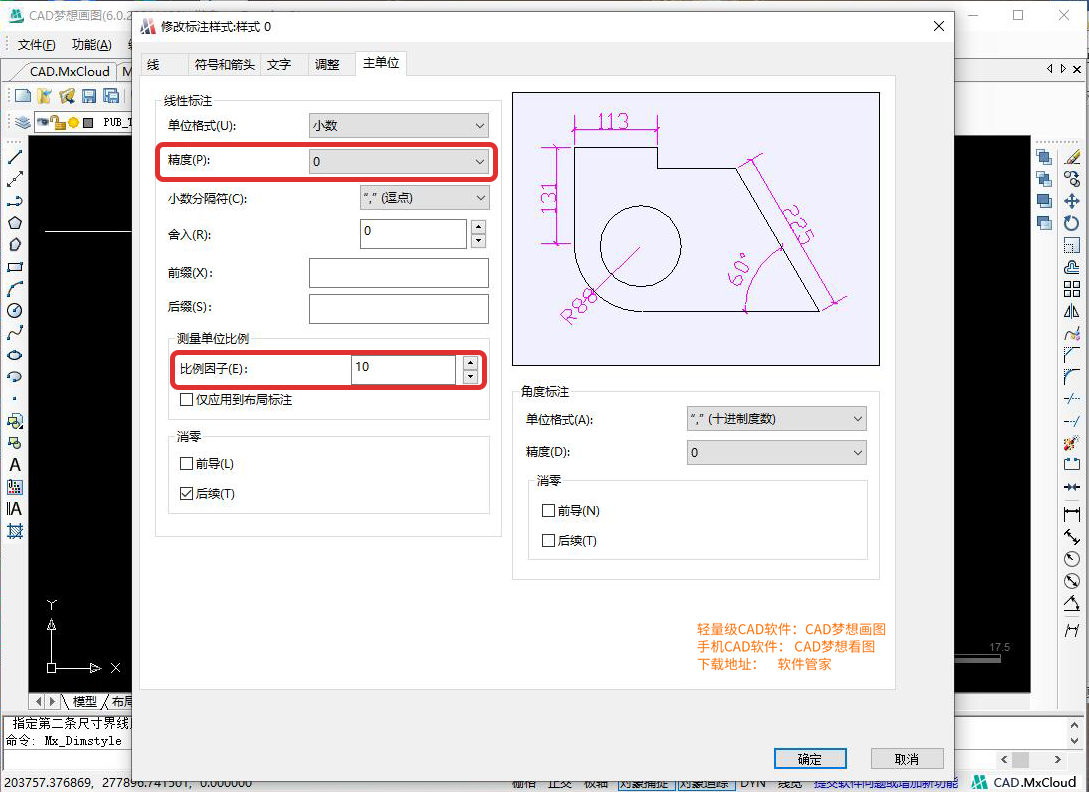
修改完成后点击确定,并将其置为当前然后确定,退出。
